Wichtig: cPanel hat diese Schnittstelle in cPanel- und WHM-Version 62 eingestellt. Wir empfehlen dringend, dass Sie die Zoneneditor-Schnittstelle von cPanel verwenden (Startseite>> Domains>> Zoneneditor)
Mit DNS (Domain Name Service) konvertiert das Internet menschenlesbare Domainnamen (example.com) in computerlesbare IP-Adressen (z. B. 192.0.32.10). DNS verwendet Zonendateien, die sich auf Ihrem Server befinden, um Domänennamen IP-Adressen zuzuordnen. Das DNS wird auch verwendet, um verschiedenen Diensten mitzuteilen, was mit Ihrem Domainnamen geschehen soll. Zum Beispiel, an welchen Server E-Mails für diese Domain gesendet werden sollen und wo sich die Website tatsächlich befindet.
Es gibt verschiedene Arten von Einträgen in der Zonendatei einer Domain. Mit dieser Funktion können Sie A erstellen, bearbeiten und löschen (Adressdatensatz), AAAA (IPv6-Adressdatensatz), CNAME (Canonical Name Record), SRV (Dienstaufzeichnung) und TXT (Textdatensatz) Datensätze.
Auffinden des erweiterten DNS-Editors in cPanel
Beginnen Sie damit, sich bei Ihrem cPanel-Dashboard anzumelden
Dort sehen Sie im rechten Bereich des Bildschirms mehrere Kategorien. Scrollen Sie nach unten zu den Domains Kategorie und suchen Sie den Erweiterten DNS-Editor Symbol. Klicken Sie darauf, um den Editor aufzurufen.
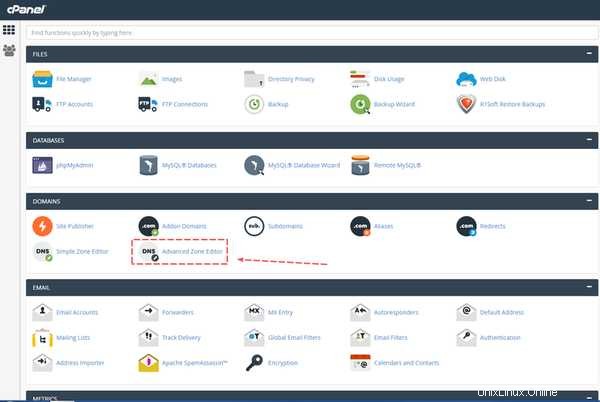
Wählen Sie die Domäne, mit der Sie arbeiten möchten, unter Wählen Sie eine Domäne aus aus Dropdown-Menü.
A-Eintrag hinzufügen
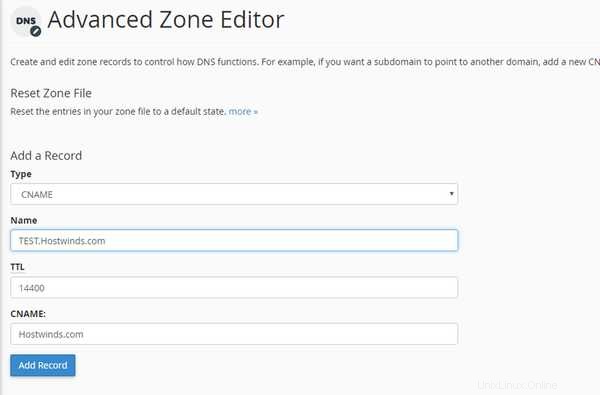
Gehen Sie zu Einen Datensatz hinzufügen Abschnitt und füllen Sie die Felder für Ihren gewünschten Datensatz aus.
NameName Ihres Datensatzes. Stellen Sie sicher, dass es mit Ihrem Domainnamen und einem Punkt endet. Beispiel: _record.inmotionhosting.com._TTLTime To Live. Der Eintrag wird für diesen festgelegten Zeitraum auf DNS-Servern auf der ganzen Welt existieren. Nach Ablauf müssen sie den Server erneut kontaktieren, um den Datensatz zurückzusetzen. Dies wird in Sekunden eingestellt, also sind 14400 4 Stunden, was ein guter Standard ist. Eine zu niedrige TTL kann den Server beschädigen. Wählen Sie aus der Dropdown-Liste. Es gibt A-Einträge, CNAMEs und TXT-Einträge (siehe unten). Adresse Die Serveradresse, auf die sich der Eintrag bezieht. Es kann als IP-Adresse, Domänenname oder Subdomäne festgelegt werden. TXT-Einträge werden als Text in Anführungszeichen gesetzt.
**Erklärung der Datensatztypen
**
A – Dieser Datensatz ordnet Hostnamen IP-Adressen zu. Datensätze sind eine notwendige Komponente, da sie es DNS-Servern ermöglichen, Ihre Website und ihre verschiedenen Dienste im Internet zu finden. Ohne entsprechende A-Einträge können Ihre Besucher nicht auf Ihre Website, FTP-Site oder E-Mail-Konten zugreifen.
cPanel konfiguriert Ihre DNS-Einträge so, dass Besucher Ihre Website und ihre Dienste wie FTP und E-Mail auflösen können. Fügen Sie nur A-Einträge hinzu, wenn Sie einen Dienst hinzufügen, den cPanel &WHM oder Ihr Dienstanbieter nicht anbietet.
AAAA – Dieser Eintrag ordnet Hostnamen IPv6-Adressen zu.
CNAME – Dieser Eintrag erstellt einen Alias für einen anderen Domänennamen, den DNS nachschlägt. Dies ist beispielsweise nützlich, wenn Sie mehrere CNAME-Einträge auf einen einzelnen A-Eintrag verweisen, um die DNS-Wartung zu vereinfachen.
Hinweis:Sie können einen CNAME-Eintrag nicht auf eine IP-Adresse verweisen. Dafür werden A-Records verwendet
SRV – Dieser Eintrag enthält Informationen über verfügbare Dienste an bestimmten Ports auf Ihrem Server.
Hinweis:Der SRV-Eintrag muss auf einen Hostnamen mit einem A- (oder AAAA-)Eintrag zeigen. Sie können einen SRV-Eintrag nicht auf einen CNAME-Eintrag verweisen.
TXT – Dieser Datensatz enthält Textinformationen, die von verschiedenen Diensten gelesen werden können. Beispielsweise können TXT-Einträge die E-Mail-Authentifizierungssysteme SPF (Sender Policy Framework) oder DKIM (Domain Keys Mail Identifier) angeben.
Hinweis: Auf Servern, auf denen CentOS 7 ausgeführt wird, sehen Sie möglicherweise eine benannte Warnung über das Fehlen von SPF-Ressourceneinträgen im DNS. Dies wäre nicht relevant, da CentOS 7-Server TXT-Einträge anstelle von SPF-Einträgen verwenden würden.
Nachdem Sie alle Informationen für Ihren Datensatz eingegeben haben, klicken Sie auf Datensatz hinzufügen Schaltfläche direkt unter den Dateneingabefeldern.
Herzliche Glückwünsche! Sie haben gerade einen DNS-Eintrag mit dem Erweiterten DNS-Editor erstellt . Bei Bedarf können Sie vorhandene Datensätze bearbeiten. Suchen Sie den Datensatz in der Liste unten auf dem Bildschirm. Auf der linken Seite jeder Zeile befindet sich ein Löschen- und Bearbeiten-Link für den jeweiligen Datensatz.
Zonendateien zurücksetzen
Warnung:Diese Funktion löscht alle Änderungen, die Sie an Ihren Zoneneinträgen vorgenommen haben, entweder mit dieser Funktion oder mit der Benutzeroberfläche des einfachen Zoneneditors von cPanel (Home>> Domains>> Simple Zone Editor). Das System versucht, die TXT-Einträge der Domain zu speichern. Wir empfehlen Ihnen, alle Änderungen, die Sie speichern möchten, aufzuschreiben, bevor Sie diese Funktion verwenden.
Führen Sie die folgenden Schritte aus, um Ihre DNS-Zonendateien auf die Standardwerte zurückzusetzen, die über das WHM für Ihren Server festgelegt wurden:
Wenn dieses Konto mehr als eine Domain besitzt, wählen Sie die Domain, die Sie verwalten möchten, aus der Domain aus Menü.
Klicken Sie auf Mehr.
Aktivieren Sie das Kontrollkästchen "_**Sind Sie sicher, dass Sie alle Ihre Einträge löschen und zum Standardzustand zurückkehren möchten?**_". Dies ist eine zusätzliche Bestätigung der vorgenommenen Änderungen.
Klicken Sie auf Zonendatei zurücksetzen.
Einen Datensatz bearbeiten
Führen Sie die folgenden Schritte aus, um einen Datensatz zu bearbeiten:
- Wenn dieses Konto mehr als eine Domain hat, wählen Sie die Domain, die Sie verwalten möchten, aus der Domain aus Menü.
- Klicken Sie auf Bearbeiten neben dem Datensatz, den Sie bearbeiten möchten.
- Ändern Sie die Informationen in den Textfeldern nach Bedarf.
- Klicken Sie auf Eintrag bearbeiten um Ihre Änderungen zu speichern, oder klicken Sie auf Abbrechen sie zu verwerfen.
Einen Datensatz löschen
Führen Sie die folgenden Schritte aus, um einen Datensatz zu löschen:
- Wenn es mehr als eine Domain im cPanel-Konto gibt, wählen Sie die Domain, die Sie verwalten möchten, aus der Domain aus Menü.
- Klicken Sie auf Löschen neben dem Datensatz, den Sie entfernen möchten.
- Klicken Sie auf Löschen .
Sollten Sie Fragen haben oder Hilfe benötigen, kontaktieren Sie uns bitte über den Live-Chat oder senden Sie ein Ticket an unser technisches Support-Team.